Erstellen und Abfragen einer NoSQL-Tabelle mit Amazon DynamoDB
TUTORIAL
Übersicht
In diesem Tutorial erfahren Sie, wie Sie eine einfache Tabelle erstellen, Daten hinzufügen, die Daten scannen und abfragen, Daten löschen und die Tabelle in der DynamoDB-Konsole löschen. DynamoDB ist eine vollständig verwaltete NoSQL-Datenbank, die sowohl Dokument- als auch Schlüssel-Wert-Speichermodelle unterstützt. Aufgrund der Flexibilität des Datenmodells, der zuverlässigen Leistung und Auto Scaling der Durchsatzkapazität eignet sich der Service hervorragend für mobile, Web-, Spiele-, Werbe-, IoT- und zahlreiche weitere Anwendungen.
Alles, was in diesem Tutorial gezeigt wird, ist als kostenloses Kontingent verfügbar.
Erfahrung mit AWS
Einsteiger
Benötigte Zeit
10 Minuten
Veranschlagte Kosten
Kostenloses Kontingent verfügbar
Erfordert
- AWS-Konto
- Empfohlener Browser: aktuelle Version von Chrome oder Firefox
[**] Innerhalb der letzten 24 Stunden erstellte Konten haben möglicherweise noch keinen Zugriff auf alle für dieses Tutorial erforderlichen Services.
Verwendete Services
Letzte Aktualisierung
11. Juli 2022
Implementierung
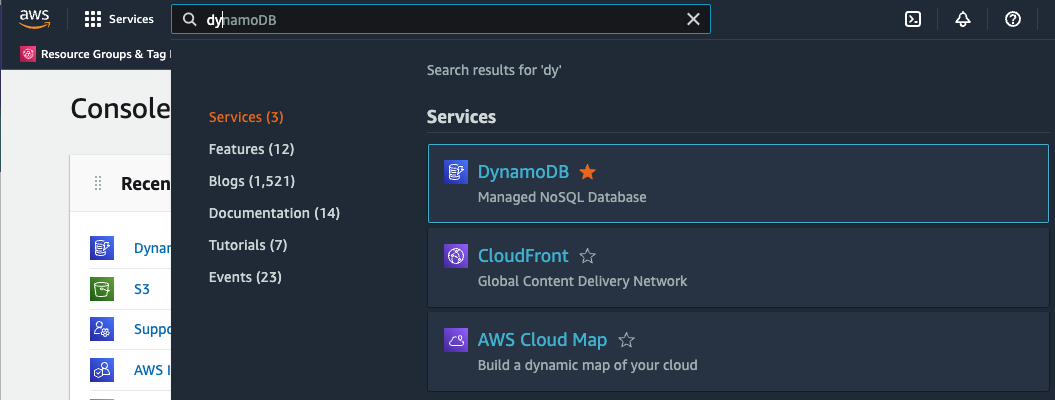
-
Eine NoSQL-Tabelle erstellen
In diesem Schritt erstellen Sie mit der DynamoDB-Konsole eine Tabelle.
a. Klicken Sie in der DynamoDB-Konsole auf Tabelle erstellen.

b. Wir verwenden eine Musikbibliothek als unseren Anwendungsfall für dieses Tutorial. Geben Sie im Feld Tabellenname den Namen Music ein.

c. Die Daten werden mit dem Partitionsschlüssel über Partitionen verteilt, um die Skalierbarkeit zu gewährleisten. Es ist wichtig, ein Attribut zu wählen, das ein breites Spektrum an Werten umfasst und voraussichtlich gleichmäßig verteilte Zugriffsmuster aufweist. Geben Sie in das Feld Partitionsschlüssel den Text Artist ein.

d. Da jeder Künstler viele Songs schreiben kann, können Sie mit einem Sortierschlüssel leichtes Sortieren ermöglichen. Geben Sie im Feld Sortierschlüssel songTitle ein.

e. Als Nächstes aktivieren Sie DynamoDB Auto Scaling für Ihre Tabelle.
Auto Scaling von DynamoDB ändert die Lese- und Schreibkapazität Ihrer Tabelle je nach Anfragevolumen. Mithilfe einer Rolle von AWS Identity and Access Management (AWS IAM) namens DynamoDBAutoscaleRole verwaltet DynamoDB den Prozess der automatischen Skalierung für Sie. DynamoDB erstellt diese Rolle für Sie, wenn Sie Auto Scaling in einem Konto zum ersten Mal aktivieren.
Um DynamoDB Auto Scaling für Ihre Tabelle zu aktivieren, wählen Sie EInstellungen anpassen aus.

f. Scrollen Sie auf dem Bildschirm nach unten, vorbei an Sekundäre Indizes, Geschätzte Kosten für Lese-/Schreibkapazität, Verschlüsselung im Ruhezustandund Tagszur Schaltfläche Tabelle erstellen. Für das Tutorial ändern wir an diesen Einstellungen nichts.
Wählen Sie Tabelle erstellen aus.
Wenn die Tabelle Music bereit ist, wird sie in der Tabellenliste mit einem Kontrollkästchen angezeigt.
Herzlichen Glückwunsch! Sie haben soeben mithilfe der DynamoDB-Konsole eine NoSQL-Tabelle erstellt.

-
Hinzufügen von Daten zur NoSQL-Tabelle
In diesem Schritt fügen Sie Daten zu Ihrer neuen DynamoDB-Tabelle hinzu.
a. Wählen Sie im linken Menü Elemente erkunden und anschließend das Optionsfeld neben der Tabelle Music aus.

b. Geben Sie im Dateneingabefenster Folgendes ein:
- Geben Sie für das Attribut Artist als Künstler No One You Know ein.
- Geben Sie für das Attribut songTitle den Titel Call Me Today ein.
Wählen Sie Element erstellen aus.

c. Wiederholen Sie den Vorgang, um einige weiteren Elemente zu Ihrer Tabelle Music hinzuzufügen:
- Artist: No One You Know; songTitle: My Dog Spot
- Artist: No One You Know; songTitle: Somewhere Down The Road
- Artist: The Acme Band; songTitle: Still in Love
- Artist: The Acme Band; songTitle: Look Out, World

-
Abfragen der NoSQL-Tabelle
In diesem Schritt suchen Sie mit den Abfrageoperationen nach Daten in der Tabelle. Abfrageoperationen in DynamoDB sind effizient und verwenden Schlüssel zum Auffinden von Daten. Scan-Operationen durchlaufen die gesamte Tabelle.
a. Wählen Sie den Pfeil neben Elemente scannen/abfragen aus. Wählen Sie dann Abfragen aus.

b. Sie können die Konsole verwenden, um die Tabelle Music auf verschiedene Weise abzufragen. Gehen Sie für Ihre erste Abfrage folgendermaßen vor:
- Geben Sie im Feld Artist als Künstler No One You Know ein und klicken Sie auf Ausführen. Alle Songs von No One You Know werden angezeigt.
Führen Sie eine weitere Abfrage aus:
- Geben Sie im Feld Artist als Künstler The Acme Band ein und klicken Sie auf Ausführen. Alle Songs von The Acme Band werden angezeigt.

c. Geben Sie eine weitere Abfrage ein, grenzen Sie dieses Mal jedoch die Suchergebnisse ein:
- Geben Sie im Feld Artist als Künstler The Acme Band ein.
- Wählen Sie im Feld songTitle in der Dropdown-Liste Beginnt mit aus und geben Sie S ein.
- Wählen Sie Ausführen aus. Nur „Still in Love“ von The Acme Band wird angezeigt.

-
Löschen eines vorhandenen Elements
In diesem Schritt löschen Sie ein Element aus Ihrer DynamoDB-Tabelle.
a. Ändern Sie die Dropdown-Liste Abfragen wieder in Scannen.
Aktivieren Sie das Kontrollkästchen neben The Acme Band. Wählen Sie in der Dropdown-Liste Aktionen die Option Elemente löschen aus. Sie werden daraufhin gefragt, ob das Element gelöscht werden soll. Klicken Sie auf Löschen. Ihr Element wird nun gelöscht.

-
Löschen einer NoSQL-Tabelle
In diesem Schritt löschen Sie Ihre DynamoDB-Tabelle.
a. Sie können eine Tabelle leicht mithilfe der DynamoDB-Konsole löschen. Es ist eine bewährte Methode, nicht mehr verwendete Tabellen zu löschen, sodass sie Ihnen nicht länger in Rechnung gestellt werden.
- Wählen Sie in der DynamoDB-Konsole das Kästchen neben der Tabelle Music aus und klicken Sie dann auf Tabelle löschen.
- Geben Sie im Bestätigungsdialogfeld den Text löschen ein und wählen Sie Tabelle löschen aus.

Zusammenfassung
Herzlichen Glückwunsch! Sie haben Ihre erste DynamoDB-Tabelle erstellt, der Tabelle Elemente hinzugefügt und die Tabelle dann abgefragt, um die gewünschten Elemente zu finden. Sie haben auch gelernt, wie Sie mithilfe der AWS Management Console Ihre DynamoDB-Tabellen und -Elemente visuell verwalten können.
DynamoDB eignet sich hervorragend für Mobile-, Web-, Gaming-, Ad-Tech- und IoT-Anwendungen, bei denen Skalierbarkeit, Durchsatz und zuverlässige Leistung im Vordergrund stehen.